Canvi diPhone a Lumia 950: Com configurar iCloud
Si acabeu de canviar a Windows 10 Mobile amb la compra d'un Lumia 950 o Lumia 950 XL nou, aquí teniu un tutorial ràpid sobre com podeu
A causa de l'accessibilitat tant a la informació personal com a la pública a Internet, compartir documents i altres formes de mitjans s'ha tornat increïblement convenient. Amb programes com l' iCloud d' Apple , compartir les teves fotos i vídeos no podria ser més fàcil.
iCloud és un programa desenvolupat per Apple en el qual l'usuari pot carregar, emmagatzemar i compartir fitxers amb altres usuaris mitjançant el núvol. Una de les maneres més populars en què la gent utilitza iCloud és compartir fotos. No només podeu enviar una foto, també podeu compartir tota la vostra biblioteca de fotos.
L'emmagatzematge al núvol s'ha tornat increïblement popular al llarg dels anys, ja que la tecnologia ha passat de l'emmagatzematge basat en maquinari intern a l'emmagatzematge amb accés a Internet. El "núvol" és un sistema d'emmagatzematge de dades que emmagatzema dades en servidors en ubicacions establertes. Aquestes dades es transfereixen als servidors a través d'Internet.
L'ús de l'emmagatzematge al núvol pot accelerar l'accés a les dades i el rang d'accés. També actua com a còpia de seguretat dels moments en què la tecnologia falla. Sempre que hàgiu fet una còpia de seguretat dels vostres fitxers al núvol, podeu baixar-los a un altre dispositiu.
Això vol dir que, sempre que doneu permís a un altre usuari per accedir a un fitxer, independentment d'on es trobi, poden obtenir aquestes dades.
Els sistemes iOS inclouen automàticament iCloud. Activeu el programa iniciant sessió amb el vostre ID d'Apple. Se us demanarà que creeu un nou identificador o que inicieu sessió amb un d'existent quan configureu el vostre producte Apple per primera vegada.
Podeu accedir a les funcions d'iCloud en qualsevol moment.
Aneu a Configuració i toqueu el vostre nom.
Hi haurà un indicador d'emmagatzematge d'iCloud a la pantalla següent.
A sota de l'indicador hi ha una llista d'aplicacions a les quals actualment accedeix iCloud.
Activa i desactiva les aplicacions que vols enllaçar a iCloud.
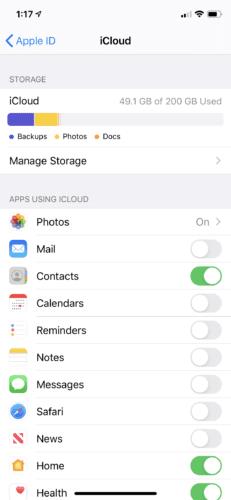
Feu clic a la icona d'Apple a l'extrem superior esquerre de la pantalla de l'ordinador.
Seleccioneu "Preferències del sistema".
Trieu la icona d'iCloud.
Un cop hàgiu seleccionat iCloud, apareixerà una pantalla nova que mostra quines funcions del vostre Mac s'emmagatzemaran mitjançant la funció d'emmagatzematge al núvol d'Apple. També mostrarà la quantitat d'espai que us queda a la part inferior.
Seleccioneu quins programes voleu sincronitzar amb iCloud.
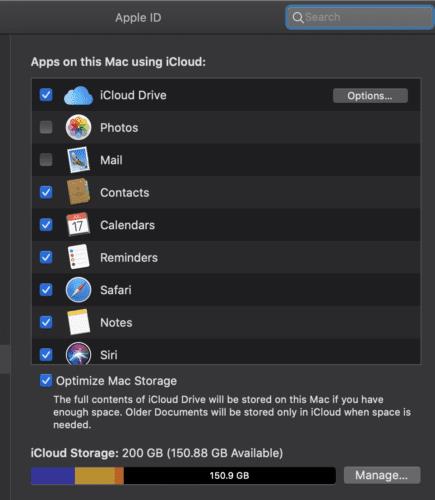
Si necessiteu tancar la sessió del vostre ID d'Apple, seleccioneu "Tancar la sessió" a la mateixa pantalla.
Àlbums compartits per a iCloud funciona amb l'ús compartit basat en permisos. Et permet compartir àlbums de fotos de manera privada amb qualsevol persona que vulguis. Aleshores, els convidats poden penjar les seves pròpies fotos/vídeos a l'àlbum i comentar i donar "m'agrada" a les imatges. Es poden convidar fins a 100 persones i pujar 5.000 fotos.
En un iPhone, hi ha un parell de maneres de compartir fotos. Un és a través d'iCloud Photo Sharing. Apple ha canviat el nom d'iCloud Photo Sharing a Shared Photo Library a iOS12.
Assegura't que les teves fotos estiguin activades per a iCloud.
Aneu a la pantalla d'accés a iCloud a Configuració.
Assegureu-vos que "Fotos" estigui activat.
Si no és així, feu clic a la icona.
Això us portarà a una pantalla on podeu activar l'ús compartit d'iCloud.
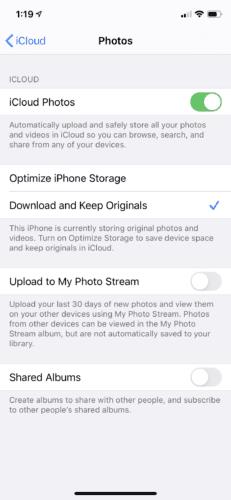
Ara, podeu seguir endavant i compartir l'àlbum de fotos.
Aneu a Fotos i seleccioneu "Àlbums" a la part inferior de la pantalla.
Afegiu un àlbum compartit nou prement la icona "+" i doneu-li un nom.
Seleccioneu "Següent".
Tria a qui vols convidar per veure l'àlbum. Podeu introduir adreces de correu electrònic o seleccionar contactes del vostre telèfon.
Toca Crear.
A la configuració de l'àlbum compartit, aneu a "Persones". Si voleu que els convidats pugin les seves pròpies fotos i vídeos, seleccioneu "Els subscriptors poden publicar".
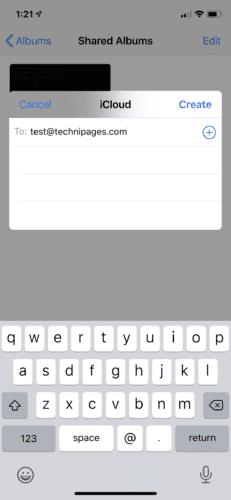
Les persones que hagis convidat rebran una notificació per correu electrònic o per telèfon.
El procés de compartir un àlbum és bastant similar en un Mac.
Assegura't que les teves fotos estiguin activades per a iCloud.
Aneu a l'aplicació Foto.
Aneu a Fotos > Preferències.
A la pestanya iCloud, seleccioneu la casella de selecció per compartir fotos.
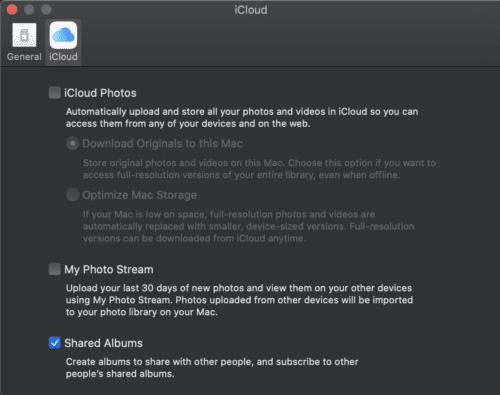
Un cop les fotos estiguin habilitades, podeu compartir-les mitjançant iCloud.
Mostra les fotos que vols enviar i compartir.
A la barra d'eines, cerqueu el botó per compartir (una fletxa) i trieu "Àlbums compartits".
Se us demanarà que seleccioneu "Nou àlbum compartit" i li doneu un nom.
A la mateixa finestra, introduïu les adreces de correu electrònic d'iCloud de les persones que voleu convidar.
Seleccioneu "Crear".
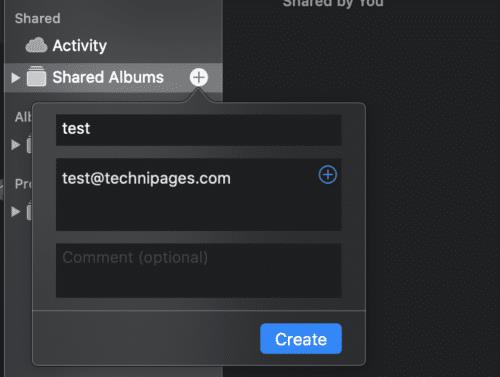
També podeu enviar fotos individuals des del vostre iPhone mitjançant un enllaç d'iCloud.
Seleccioneu les imatges que voleu compartir.
Toqueu el botó "Comparteix".
Apareixerà una finestra push-in des de la part inferior de la pantalla. Seleccioneu "Copia l'enllaç iCloud".
Això copiarà un enllaç al vostre tauler. Ara, enganxeu l'enllaç a un correu electrònic, un missatge de text o un altre missatge.
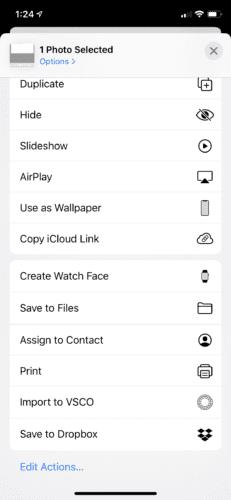
Aquest mètode funciona bé quan envieu la foto a algú que no utilitza un dispositiu Apple.
Si pensaves que totes aquelles imatges no desitjades del gos d'algú estaven colpejant el teu telèfon abans, només has d'esperar fins que descobreixin iCloud! Bromes a part, compartir fotos a través d'iCloud és una manera fantàstica d'ajuntar la gent. També ofereix una solució alternativa per a aquells que no poden pagar un fotògraf en un esdeveniment. En canvi, els teus convidats es converteixen en fotògrafs! Anima'ls a fer fotos i a penjar-les al teu àlbum compartit.
Si acabeu de canviar a Windows 10 Mobile amb la compra d'un Lumia 950 o Lumia 950 XL nou, aquí teniu un tutorial ràpid sobre com podeu
Apreneu a solucionar els problemes més habituals amb Apple iCloud.
A causa de l'accessibilitat tant a la informació personal com a la pública a Internet, compartir documents i altres formes de mitjans s'ha convertit en increïble. Aprèn a accedir al servei iCloud d'Apple i utilitzar-lo per compartir fotos amb aquest tutorial.
Si teniu un dispositiu Apple, ja heu configurat un compte d'iCloud. Si no estàs aprofitant tot el servei que t'ofereix, ho estàs
Si la vostra biblioteca de fotos de l'iMac s'ha fet massa gran, potser esteu buscant una manera còmoda de traslladar les vostres imatges a una solució d'emmagatzematge alternativa. Aquí
Apreneu què és SMPS i el significat de les diferents classificacions d'eficiència abans de triar un SMPS per al vostre ordinador.
Obteniu respostes a la pregunta: Per què el meu Chromebook no s'encén? En aquesta guia útil per als usuaris de Chromebook.
Obteniu informació sobre com informar d'un estafador a Google per evitar que estafeu altres persones amb aquesta guia.
Solucioneu un problema en què el vostre robot aspirador Roomba s'atura, s'enganxa i segueix girant.
El Steam Deck ofereix una experiència de joc robusta i versàtil al teu abast. Tanmateix, per optimitzar el vostre joc i garantir el millor possible
Anàvem a aprofundir en un tema que cada cop és més important en el món de la ciberseguretat: la seguretat basada en l'aïllament. Aquest enfocament a
Avui anàvem a aprofundir en una eina que pot automatitzar tasques de clics repetitius al vostre Chromebook: el clic automàtic. Aquesta eina us pot estalviar temps i
Canvia la cara del rellotge del teu Fitbit Versa 4 per donar-li un aspecte diferent cada dia de manera gratuïta. Mireu que fàcil i ràpid és.
Necessites treure la GPU del teu ordinador? Uneix-te a mi mentre t'explico com eliminar una GPU del teu PC en aquesta guia pas a pas.
El surf a l'espatlla és una classe d'atac d'enginyeria social. Implica que un atacant recopila informació mirant la pantalla.











